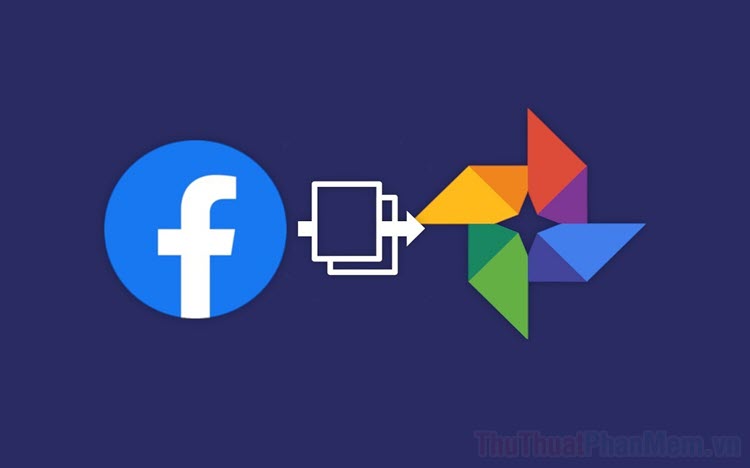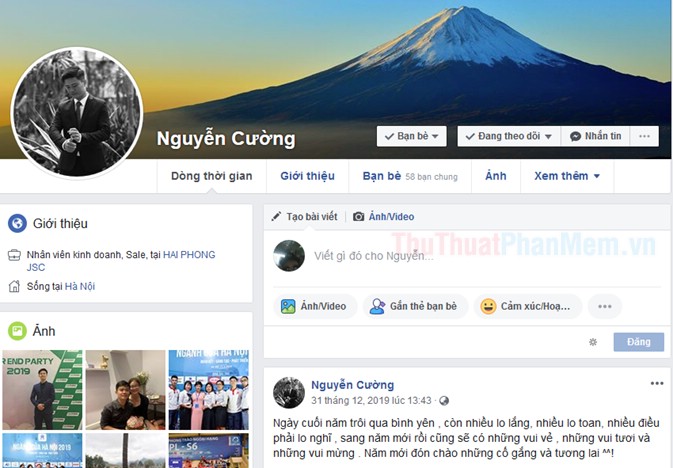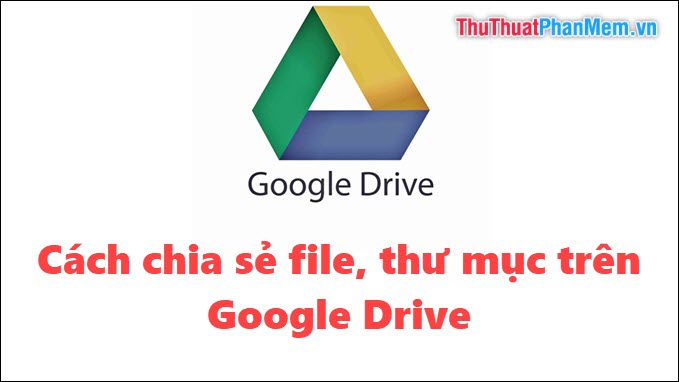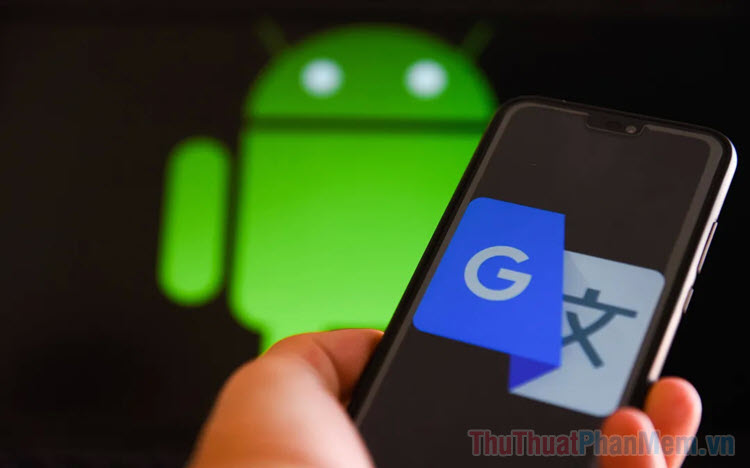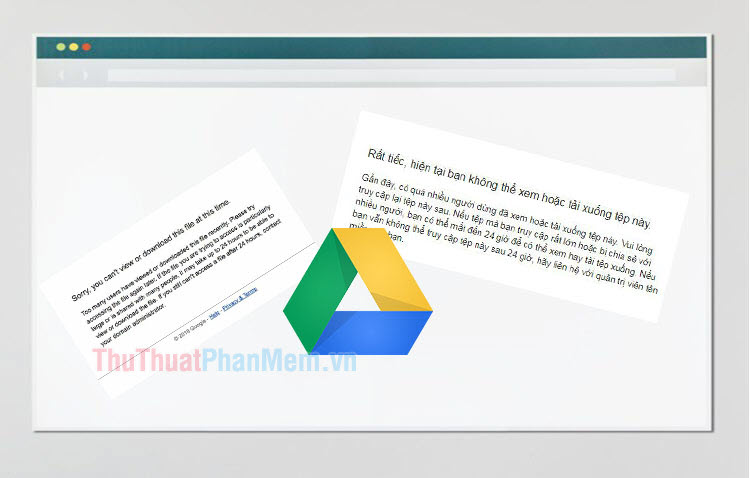Cách dùng Google để tìm kiếm trên một trang web cụ thể
Nếu bạn muốn có kết quả tìm kiếm tốt nhất từ một trang web, sử dụng Google sẽ nhanh hơn. Với một số cách tìm kiếm nâng cao dưới đây, bạn sẽ có khả năng tiếp cận đến những gì mình cần nhanh chóng.
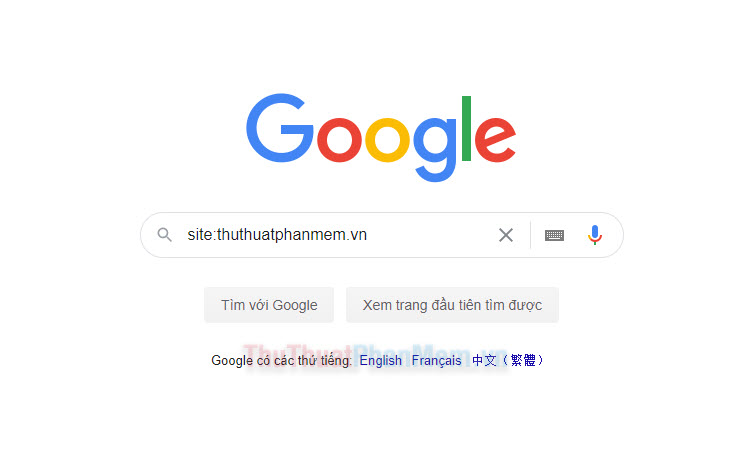
Mục lục nội dung
1. Tìm kiếm nội dung trong một trang web
Để tìm kiếm nội dung chỉ xuất phát từ một trang web duy nhất, hãy nhập truy vấn như sau:
Site:tên miền trang web (cách) từ khóa
Ví dụ: Để tìm kiếm các bài viết về Windows trên trang Thuthuatphanmem.vn, bạn hãy nhập “site:thuthuatphanmem.vn windows”.
Kết quả sẽ chỉ hiển thị các bài viết có chứa từ khóa “windows” trong trang thuthuatphanmem.vn.
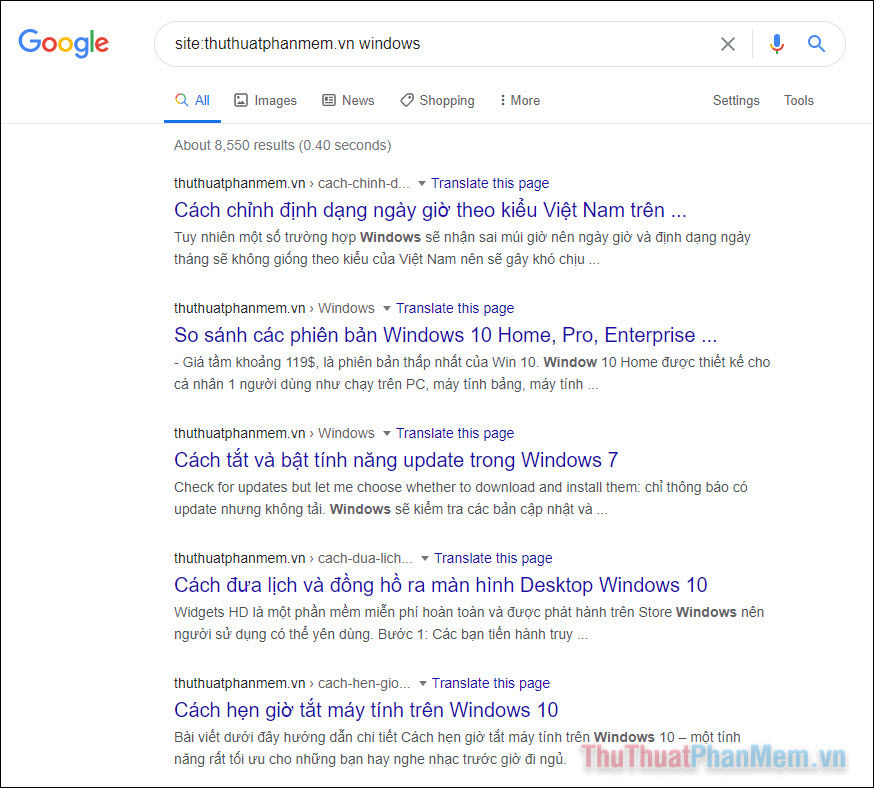
2. Tìm kiếm theo ngày
Nhiều trang web tin tức có nội dung bị chôn vùi sâu, có thể rất cũ và bạn không thể tìm thấy chúng trong một tìm kiếm đơn giản của Google. Tuy nhiên, bạn có thể tìm kiếm trong bất kỳ phạm vi ngày nào để xem trang web sẽ đưa ra nội dung như thế nào.
Ví dụ sau đây sẽ tìm kiếm về một dịch bệnh nổi tiếng (Sars) vào năm 2003-2004. Để biết trang báo Vnexpress.net đưa tin như thế nào vào thời điểm đó, đầu tiên bạn nhập truy vấn tương tự như bên trên:
“Site:vnexpress.net Sars”
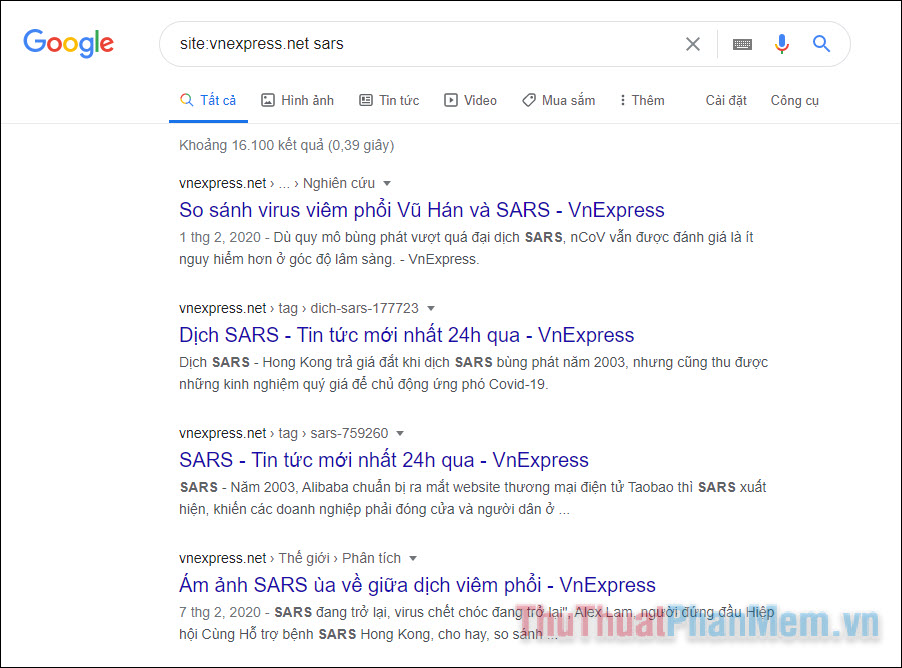
Các bài báo chủ yếu rất mới, và bạn không thể tìm thấy kết quả vào thời điểm 2003-2004. Để làm điều này, bạn chọn Công cụ, xổ xuống ở phần Mọi lúc, chọn Phạm vi tùy chỉnh...
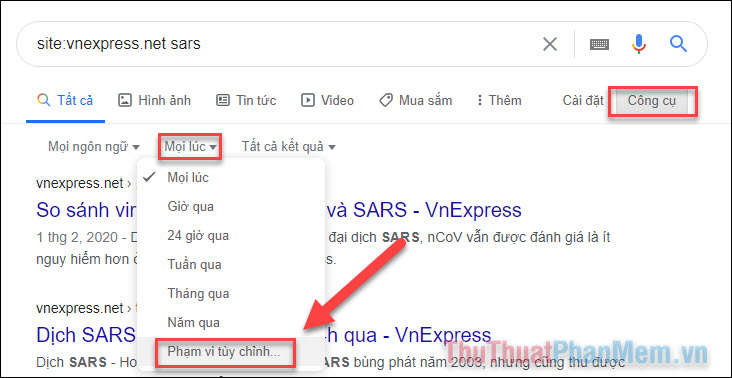
Nhập vào ô giới hạn ngày bắt đầu và kết thúc trong phạm vi bạn muốn tìm (định dạng Tháng/Ngày/Năm).
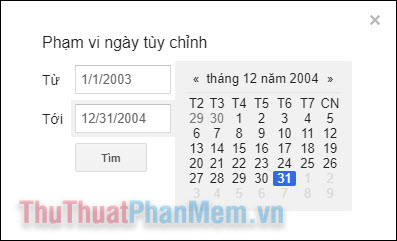
Nhấn Tìm, và bạn sẽ nhận được kết quả gồm các bài báo trong thời gian đã chọn.
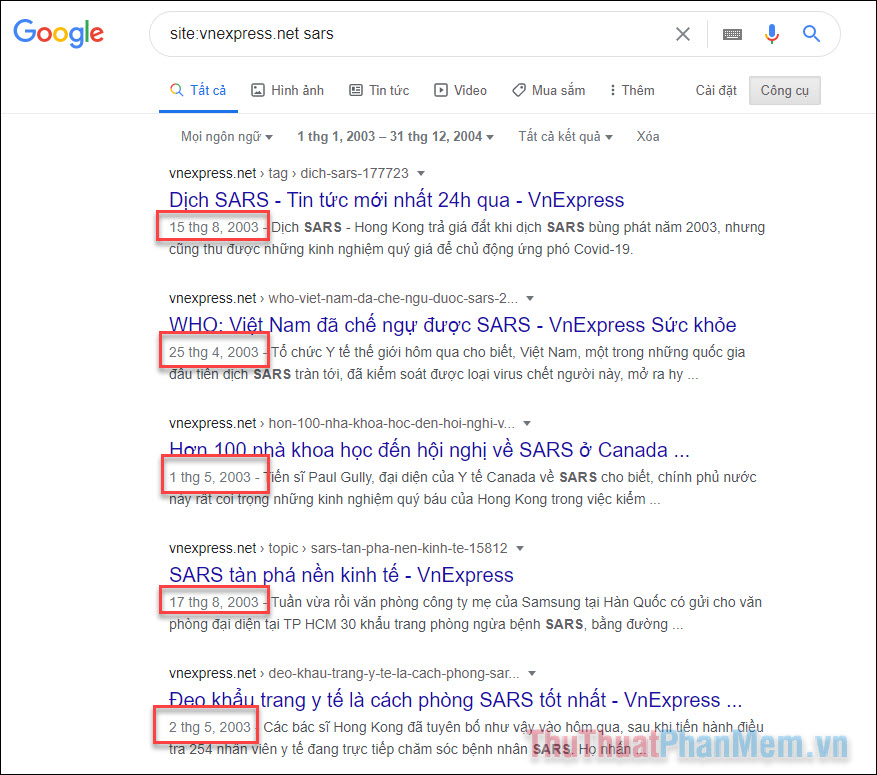
3. Tìm kiếm nâng cao
Nhấp vào “Cài đặt >> Tìm kiếm nâng cao” để có thêm một số tùy chọn với tìm kiếm Google. Menu nhỏ bé này là một kho tàng thông tin thực sự. Được sử dụng đúng cách, tiềm năng của nó là rất lớn và không giới hạn. Mọi thứ bạn cần tìm hiểu về một trang web đều có ở đây.
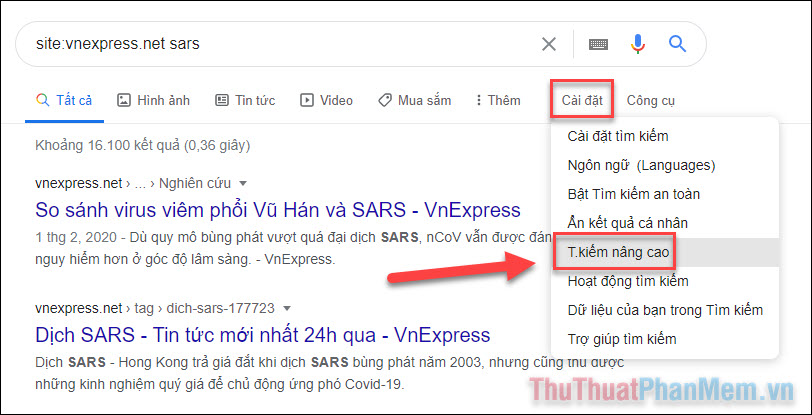
Tìm các loại tệp cụ thể trong một trang web
Sử dụng tùy chọn Tìm kiếm nâng cao, bạn có thể tìm thấy các loại tệp cụ thể trong một trang web nhất định: tài liệu PDF, PowerPoint, Excel, Photoshop, Word và hơn thế nữa. Kỹ thuật này thực sự hữu ích vì nhiều lý do. Bạn có thể nhanh chóng tìm thấy các tệp PDF hội nghị từ một sự kiện hoặc bảng tính báo cáo tài chính trên trang web của công ty.
Ví dụ: Để tìm tài liệu PDF về “Hai Bà Trưng” trong một trang web giáo dục có tên miền “repository.vnu.edu.vn”, bạn thiết lập như sau:
- Tất cả các từ này: “Hai Bà Trưng”
- Trang web hoặc tên miền: “https://repository.vnu.edu.vn”. Bạn có thể bỏ trống nếu không muốn tìm dựa trên trang web nào cả.
- Định dạng: “PDF”
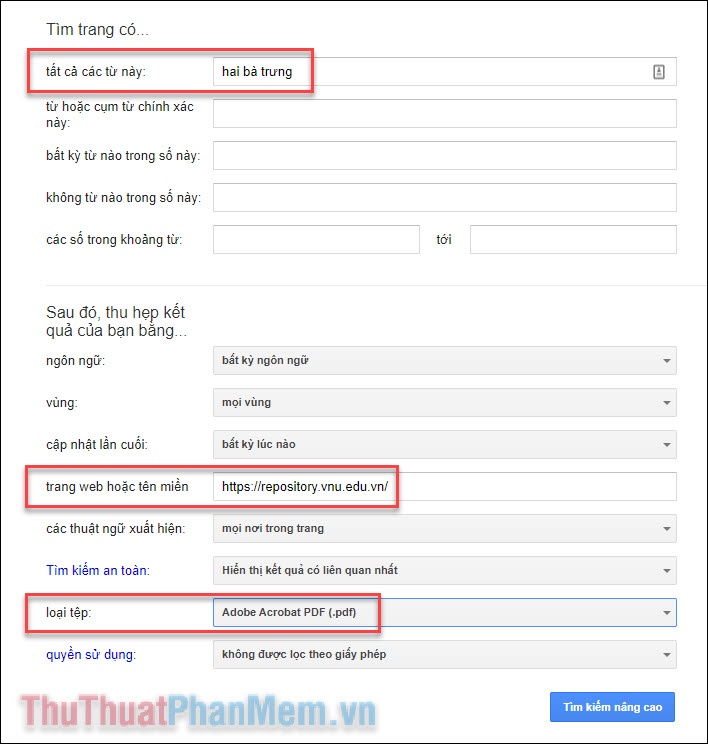
Sau khi thiết lập xong bạn nhấn Tìm kiếm nâng cao ở góc dưới màn hình. Kết quả tìm kiếm sẽ hiển thị các tệp PDF liên quan đến Hai Bà Trưng trên trang Repository.vnu.
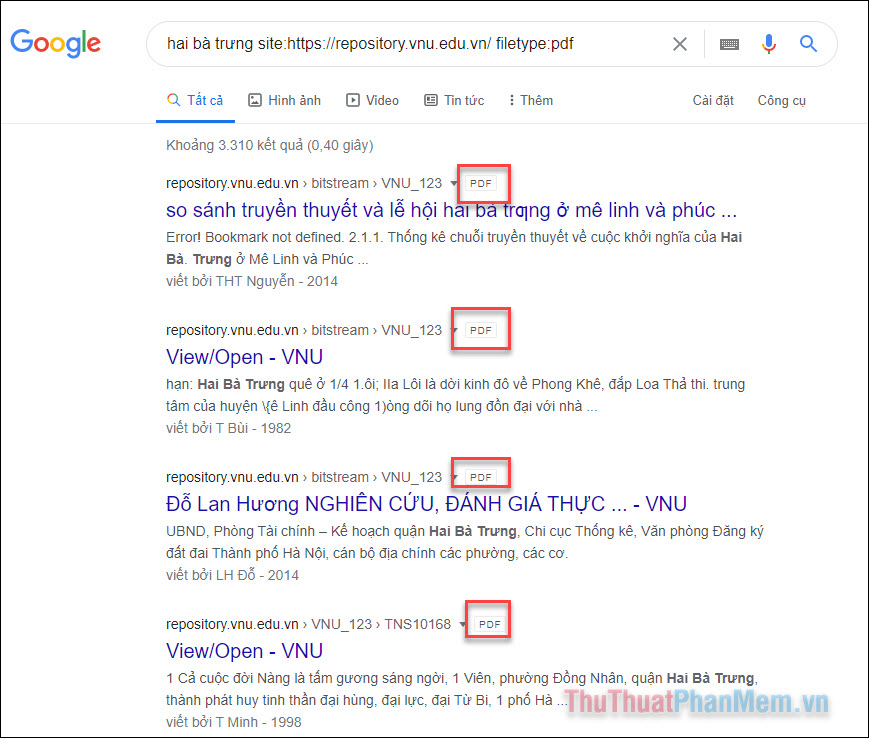
Tìm link có chứa từ khóa
Sử dụng Tìm kiếm nâng cao, bạn có thể tìm thấy tất cả các liên kết và URL trên một trang web được kết nối với từ khóa nhất định.
Sử dụng lệnh sau (được gọi là “Allinanchor”), bạn sẽ tìm thấy tất cả các liên kết có chứa từ khóa. Điều này rất hữu ích để tìm ra tất cả các trang có liên quan về một chủ đề nhất định bằng cách sử dụng tìm kiếm của Google.
Sau khi đã điền từ khóa và tên trang web, trong mục Các thuật ngữ xuất hiện, bạn chọn trong liên kết tới trang.
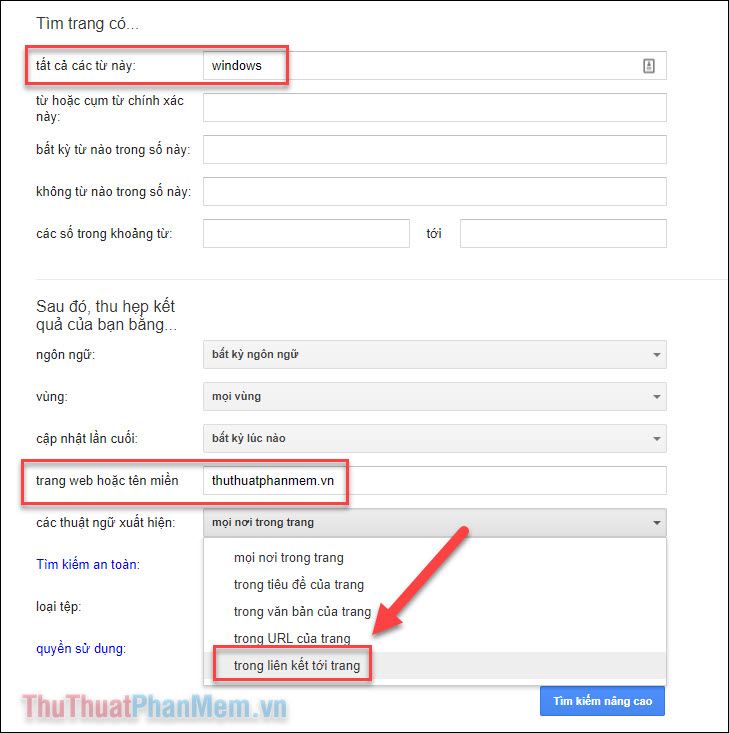
Kết quả tìm kiếm gồm các liên kết có chứa từ khóa:
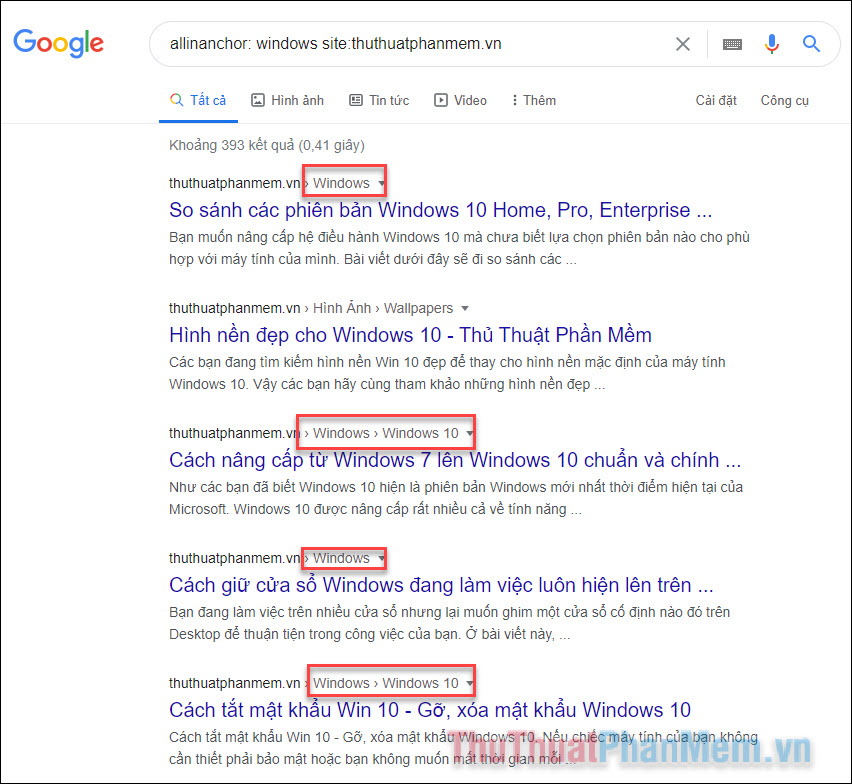
4. Hashtag trong kết quả tìm kiếm
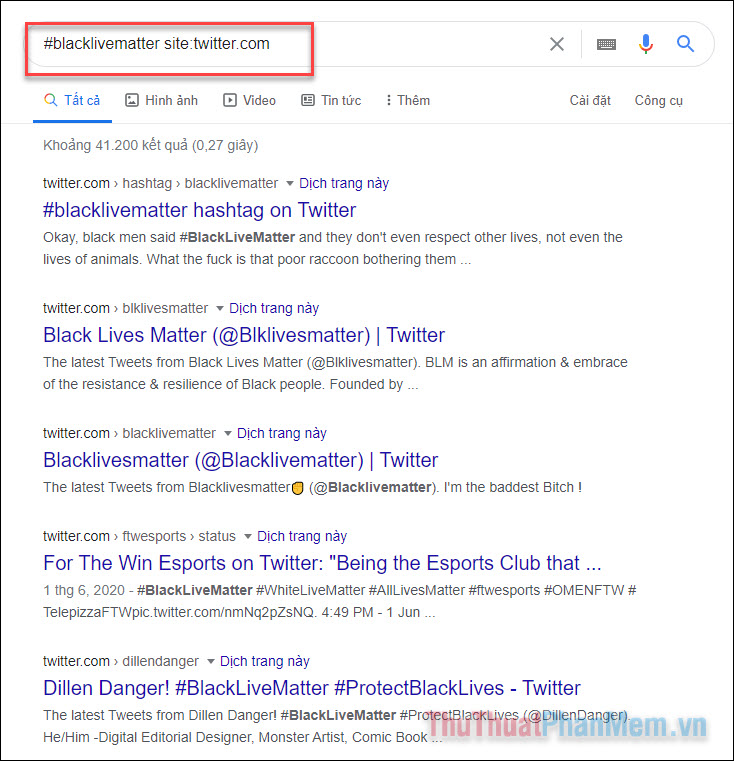
Có hashtag nào đã được đề cập trong trang web không? Hãy sử dụng cấu trúc này để tìm kiếm các bài viết liên quan đến hashtag đó trên trang:
#hashtag site:tên miền trang web
Kết
Công cụ tìm kiếm của Google có các khả năng rất tiên tiến để đào sâu các thông tin đã bị quên lãng và bạn có thể sử dụng nó để tìm hầu hết mọi nội dung trên một trang web cụ thể. Nếu bạn muốn truy cập tốt hơn vào nội dung của trang web, Google rất hữu ích.